虽说win10是最新的系统,也受到广大用户的欢迎,但是一些小问题小毛病还是有的,例如音频服务未开启的,一些用户也不了解在哪里开启音频服务。那么该怎么开启win10音频服务呢?下面,小编就给大家演示如何开启win10音频服务的操作流程。
win10正式版发布有一段时间了,但是关于win10系统下载安装,win10正版升级激活的话题依然火热。在使用windows10系统过程中,我们会遇到很多新问题,怎么去解决这些新问题新情况呢?比如Win10如何开启音频服务,今天小编就和大家一起好好探讨下win10音频服务未运行启动的情况。
Win10如何开启音频服务图文解说
按win+R键打开“运行”对话框,输入services.msc,按确定按钮打开“服务”
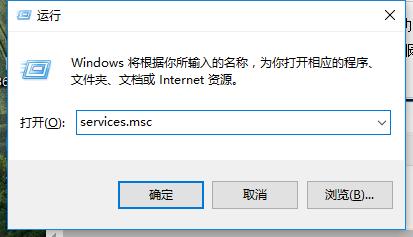
Win10图-1
找到Windows Audio服务
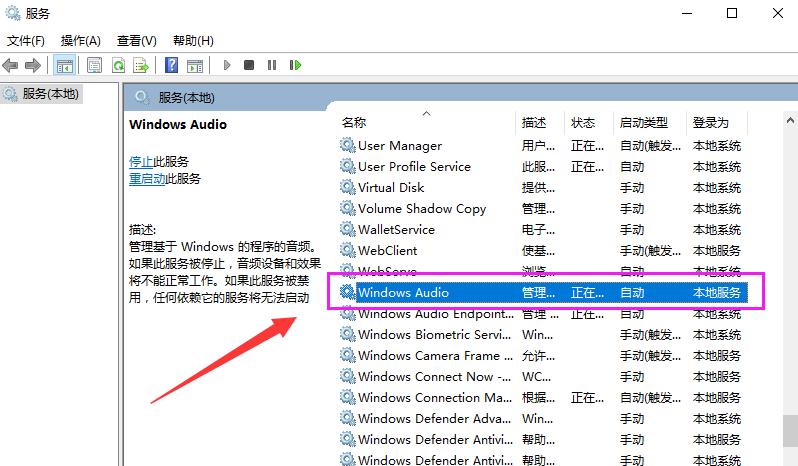
开启音频图-2
双击打开Windows Audio服务的属性,点击“启动”按钮启动服务,如果开机启动该服务,可以将“启动类型”设置为自动。要关闭服务,点击“停止”按钮停止服务,如果开机不启动此服务,可以将“启动类型”设置为“禁用”。
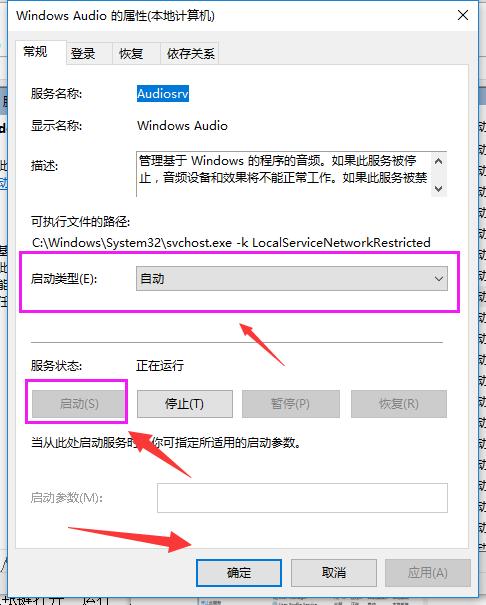
音频图-3
如果你在使用Win10系统,也还不是很清楚在哪里开启音频服务的,不要着急,请先看一下上述的内容,看完了你自然就知道在哪里开启了。方法并不复杂,感兴趣的朋友们不妨自己动手操作看看。
以上就是Win10如何启用音频服务的详细内容,更多请关注php中文网其它相关文章!

每个人都需要一台速度更快、更稳定的 PC。随着时间的推移,垃圾文件、旧注册表数据和不必要的后台进程会占用资源并降低性能。幸运的是,许多工具可以让 Windows 保持平稳运行。




Copyright 2014-2025 https://www.php.cn/ All Rights Reserved | php.cn | 湘ICP备2023035733号